APEOESP
APEOESP, afuse e sindsaúde conquistam novo prazo para recadastramento

Ação judicial conjunta da APEOESP, AFUSE e SindSaúde conquistou prazo de mais 80 dias para que os servidores públicos estaduais possam realizar o seu recadastramento, face a uma série de dificuldades que estão sendo encontradas para efetivar essa exigência do governo do Estado.
Solicitamos a todas as professoras e a todos os professores que enviem “prints“ das telas do aplicativo Sou.sp.gov.br que mostrem dificuldades de acesso ou realização das tarefas solicitadas, remetendo-os com as devidas informações para presiden@apeoesp.org.br. Esse material é importante para futuras ações, solicitando novo prazo, caso os problemas persistam.
Veja abaixo o passo a passo para o recadastramento:
1.Baixe o aplicativo SOU.SP.GOV.BR na Google Play Store ou App Store.
- Acesse com seu login e senha GOV.BR.
OBSERVAÇÃO: em ambos os aplicativos (SOU.SP.GOV.BR e o GOV.BR), o reconhecimento facial é solicitado.
O procedimento de reconhecimento facial utilizado no aplicativo GOV.BR compara a foto tirada no dispositivo do cidadão com as bases de biometria facial disponíveis para o governo (TSE e Senatran).
Caso a biometria do cidadão não esteja disponível no TSE ou Senatran, a opção de reconhecimento facial não estará disponível no aplicativo GOV.BR.
DICAS PARA O RECONHECIMENTO FACIAL
Para que o procedimento de reconhecimento facial possa ser concluído com sucesso, é necessário que a posição do rosto, a qualidade da imagem e as condições de iluminação do ambiente estejam adequadas.
Recomendamos que siga as dicas abaixo para realização do reconhecimento facial:
E Esteja em um ambiente iluminado e sem pessoas e objetos ao fundo;
E Deixe o rosto bem visível. Evite: chapéu, óculos de sol ou qualquer coisa que cubra parte do seu rosto;
E Segure o celular na altura do seu rosto, ele ficará mais firme se você apoiar os cotovelos em uma mesa;
E Mantenha sua cabeça dentro do círculo durante todo o reconhecimento facial.
Durante o reconhecimento facial, será necessário seguir as dicas para realizar o procedimento com sucesso. Caso as condições da foto, como posição e visibilidade do rosto, qualidade da imagem e iluminação do ambiente, não estejam adequadas, o aplicativo pode não conseguir prosseguir e será apresentada uma mensagem informativa.
Neste caso, sugerimos que mude o local da foto e tente seguir as dicas para realizar o reconhecimento facial novamente. Ambientes escuros, sombras e objetos cobrindo seu rosto podem dificultar a captura da imagem. Movimentar muito o rosto também pode provocar a falha do processo.
RECONHECIMENTO FACIAL BLOQUEADO
Por questões de segurança, caso tenha o reconhecimento facial inválido por 5 vezes no mesmo dia, o procedimento será bloqueado e será necessário aguardar até o dia seguinte para tentar novamente.
Feito o acesso via GOV.BR, o servidor será direcionado para o aplicativo SOU.SP.GOV.BR para iniciar o recadastramento.
Em cada um dos campos (1, 2, 3…) o servidor deverá acessar para confirmar ou alterar/atualizar as informações.
Durante o processo, o campo que constar com símbolo verde, sinaliza que os dados já foram confirmados. Se amarelo, segue pendente de preenchimento.
No Bloco 1 – Dados Pessoais – aparecerão os dados para validação. Assim que finalizar, deverá clicar em “Salvar”
No Bloco 2 – Contatos – aparecerão os dados para validação. Assim que finalizar, deverá clicar em “Salvar”.
No Bloco 3 – Endereço Residencial – aparecerão os dados para validação. Assim que finalizar, deverá clicar em “Salvar”.
No Bloco 4 – Dependentes – aparecerão os dados para validação. Assim que finalizar, deverá clicar em “Salvar”. No
Bloco 5 – Dados Funcionais – aparecerão os dados para validação. Assim que finalizar, deverá clicar em “Salvar”.
Caso você tenha mais de 1 vínculo, esta ação deverá ser realizada em cada um dos vínculos.
OBSERVAÇÃO: nos blocos de 1 a 5, se tiver algum dado para alterar, clicar no lápis que aparecerá no canto superior direito e depois clique em “Salvar”
No Bloco 6 – Prova de Vida – deverá realizar a validação biométrica facial para fins de comprovação de vida.
Ao finalizar o processo de Prova de Vida e se já tiver realizado todos os demais passos, aparecerá o status de “Concluído” na página inicial do Recadastramento Digital.
Atribuição de classes e aulas durante o ano
Após instabilidades, a SEDUC divulgou novo Comunicado informando que desde o dia 5/03 a atribuição de classes e aulas ocorre pela opção Atribuição Online (https://sed.educacao.sp.gov.br/), observando-se o cronograma diário, de segunda a sexta-feira, nos seguintes horários:
< Atribuição de classes e aulas: das 7 às 12 horas
< Conferência de saldo: das 13 às 15 horas;
< Manifestação de interesse: das 16 às 23h59
Fonte: APEOESP (Informa Urgente 031/2024)